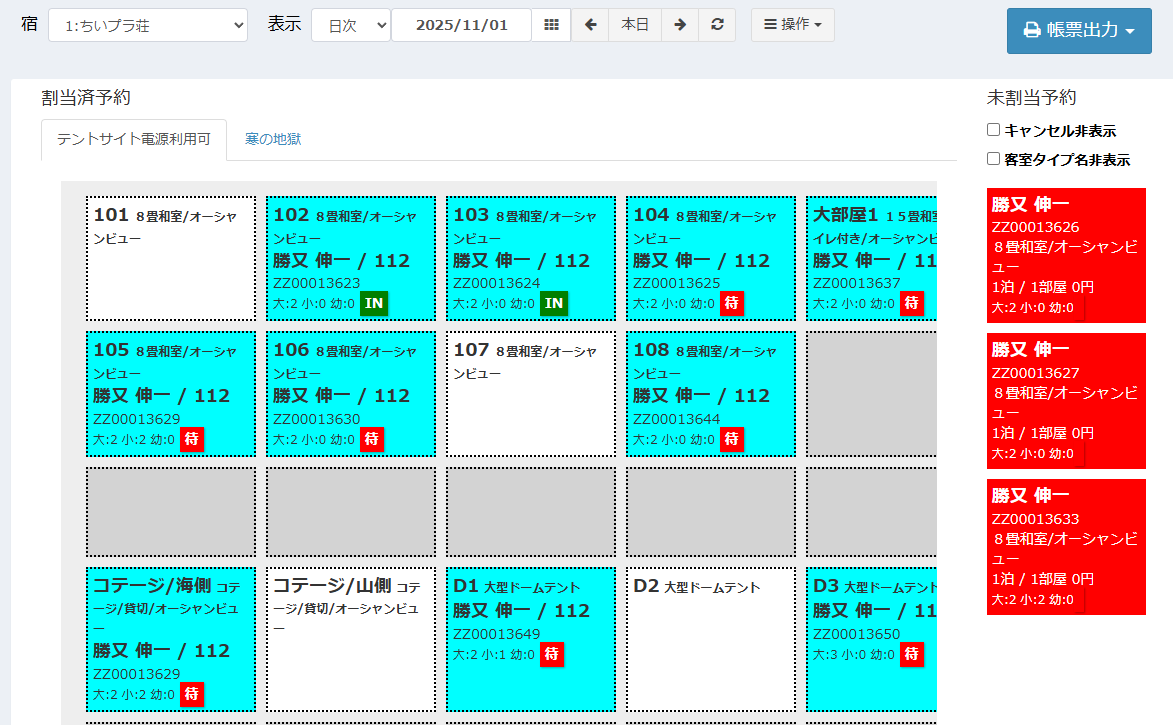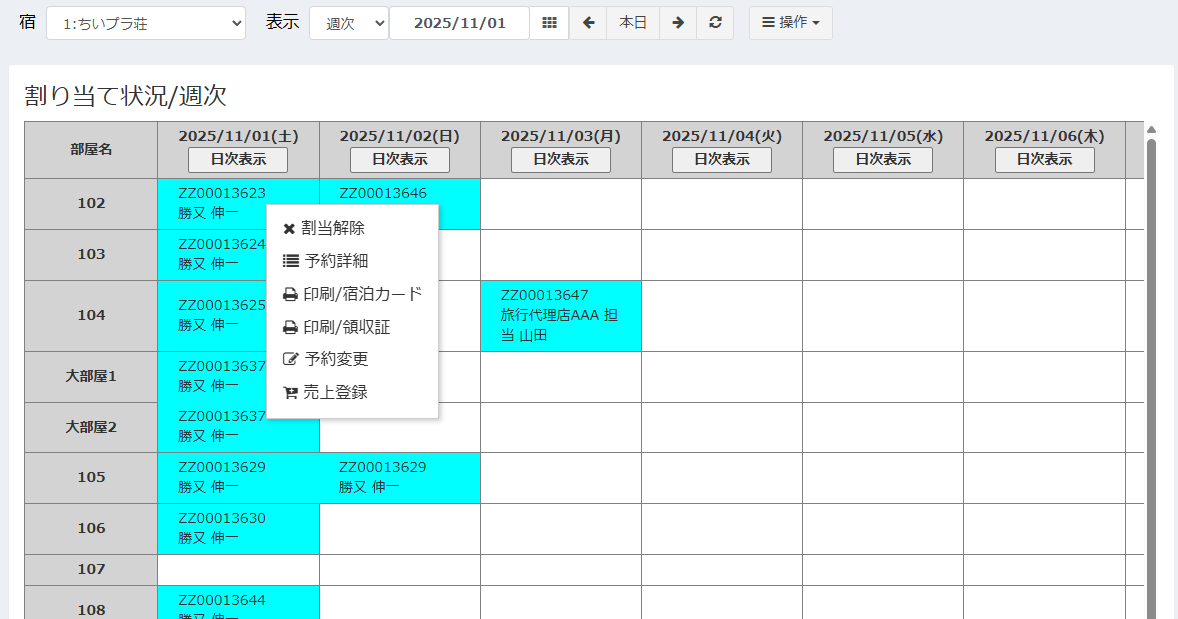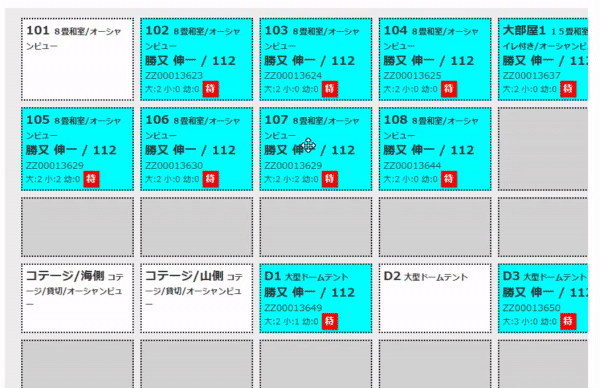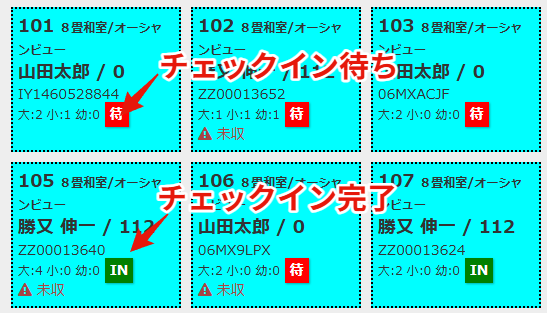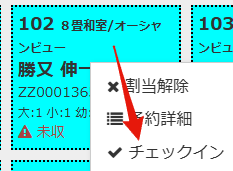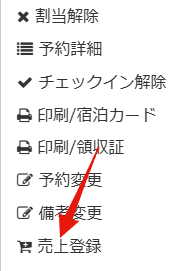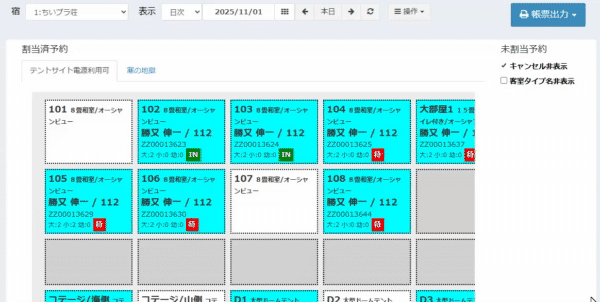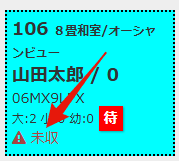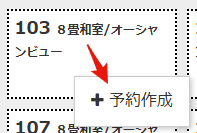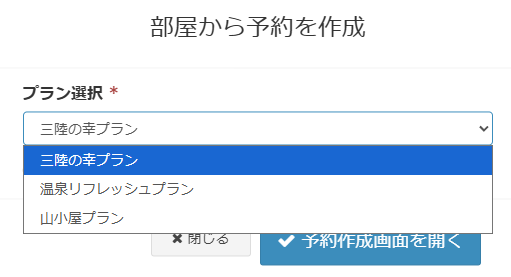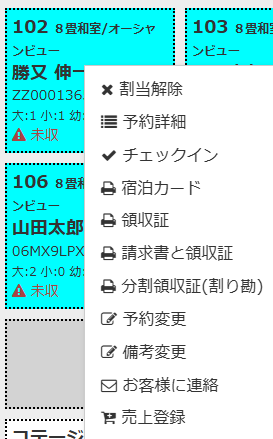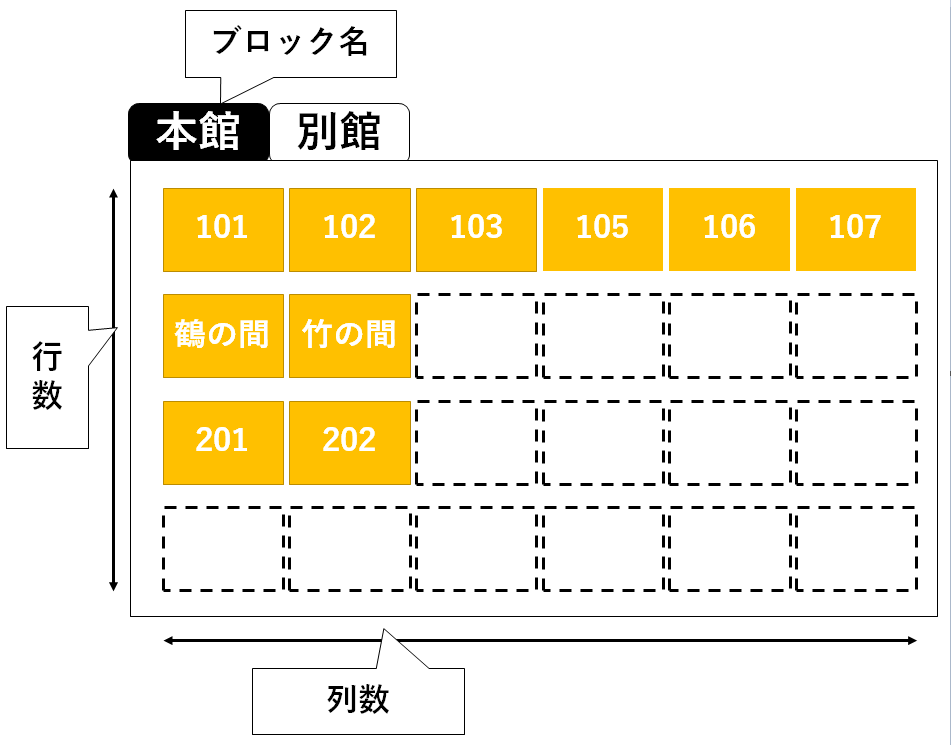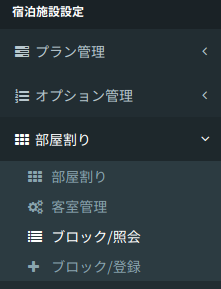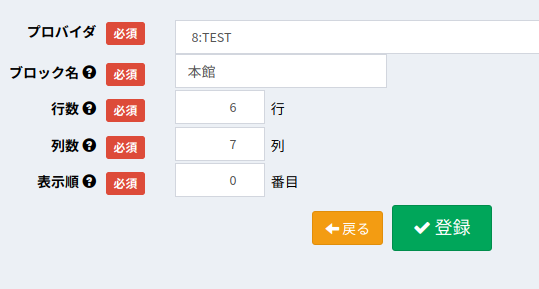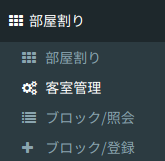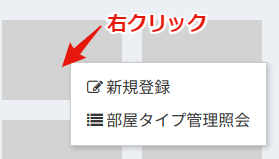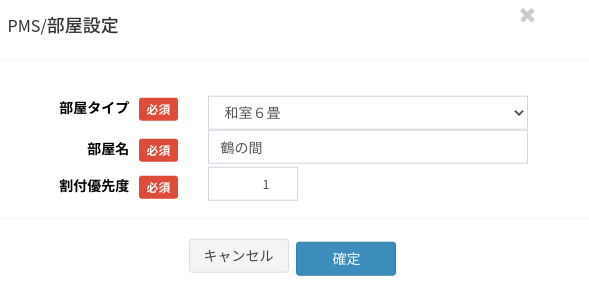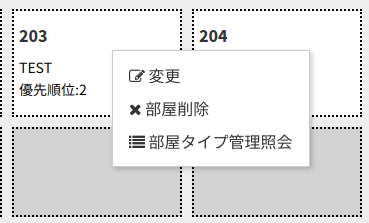部屋割り
表示例¶
日次表示
週次表示
機能概要¶
部屋割り機能は、宿泊施設の業務を効率化する機能です。以下のような機能があります。
- 部屋割当の最適化
- 自動割当・・・「予約」と「客室」の紐づけが自動的に実行されます。予約に紐づいた部屋タイプに割当されます
- 手動割当・・・未割当の予約を割り当てたり、割当を移動したりできます。部屋タイプの制限を受けません。
- 優先順位設定・・・各客室に割付の優先順位を設定できます。1部屋おきに割り付けたり、奥の部屋から割り付けたりが設定できます
- 簡単に変更・・・簡単な操作(ドラッグ&ドロップ)に割当を変更できます
- ある日の稼働状況・空き状況を視覚的に確認できます
- 電話での予約受付時も空き状況簡単に確認できます
- 予約情報の一元管理
- 他サイトの予約情報をインポートしたり、電話で受け付けた予約情報を入力できます
操作方法¶
ナビゲーションバー¶
| 番号 | 概要 | 説明 |
|---|---|---|
| 1 | 事業者選択 | 部屋割りを行う事業者を選択します。複数事業者を管理している場合に表示されます。 |
| 2 | 表示モード選択 | 日次表示と週次表示を切り替えます。 |
| 3 | 日付選択 | 表示する日付を選択します。 |
| 4 | 前日表示 | 前日を表示します |
| 5 | 本日表示 | 本日を表示します |
| 6 | 翌日表示 | 欲時を表示します |
| 7 | 最新表示 | 画面を再読み込みして最新の情報を表示します |
| 8 | 操作 | 各種操作を行います。 |
| 9 | 帳票出力 | 各種帳票を出力します。 |
部屋の割り当ての変更¶
部屋の割り当てはドラッグ&ドロップで移動できます。
異なる部屋タイプへの移動が可能です。その場合、客室の収容人数を無視することもできます。変更事由を記録することでスタッフ間の申し送りもできます。
チェックイン状態の可視化¶
部屋割画面上で、チェックイン状態を可視化・切り替えできます。
切り替え(待ち→IN、IN→待ち)は右クリックメニューから行います。
利用するには、「基本情報設定」で「チェックイン機能」を有効化してください。
売上登録¶
予約に対して現地での物品やサービスの売上を登録できます。
売上を割り当てたい部屋で右クリックをして、売上登録を選択します。
現地売上機能で商品を事前に登録しておく必要があります。
予約登録¶
空室を指定して予約作成することもできます。この場合、当該客室タイプに紐づくプランを選択してから予約作成画面に遷移します。 予約作成画面は「事業者・部屋タイプ・プラン・利用日」があらかじめ選択された状態で表示されます。
個々の予約に対しての操作¶
個々の予約に対して以下の操作が行えます。
- 割り当て解除・・・割り当てを解除します
- 予約詳細・・・予約詳細画面に移動します。
- チェックイン・・・状態をチェックイン状態にします。
- 宿泊カード・・・宿泊カード(宿泊表)を印刷します。
- 領収証
- 請求書と領収証・・・請求明細書と領収証を印刷します。印刷対象は選択できます。
- 分割領収証・・・任意の枚数に分割して領収証を発行できます
- 予約変更・・・予約変更画面に移動します。利用条件(日程、部屋数、人数、単価など)を変更できます。
- 備考変更
- お客様に連絡・・・部屋割り画面から移動することなく予約者にメールを送信できます。
- 売上登録・・・現地での売上(売店での購入や追加ドリンク等)を登録できます。
その他の機能¶
部屋割り画面からは、以下の機能に簡単にアクセスできます。
- 各種帳票出力
- 予約一覧(日単位)
- 予約CSV(日単位)
- 業務シート(日単位) ※出力項目のカスタマイズ可、内部用メモ等
部屋割り機能の使い方/準備¶
部屋割り機能を利用するには以下の設定が必要です。手順を後述します。
- ブロックの設定
- 客室の設定
ブロック管理¶
ブロックは、客室を管理する単位です。 例えば、宿泊施設であれば「本館」と「別館」、キャンプ場であれば「テントサイト」「自動車用サイト」「ログキャビン」という分類が考えられます。 初期状態で「本館」という名称のブロックが用意されていますので必要に応じて、名称変更や追加をしてください。
ブロックの登録・編集¶
ブロックの新規作成は、サイドメニューから実行できます。編集は「ブロック照会」画面から行います。ブロックの設定項目について後述します。
サイドメニュー
設定項目
| 項目 | 説明 | 備考 |
|---|---|---|
| プロバイダ | 対象宿泊施設 | |
| ブロック名 | 当該ブロックの名称 | 例."本館"、"別館"、"オートサイト" |
| 行数 | 表示行数 | 最低3行 |
| 列数 | 表示列数 | 最低5列 |
| 表示順 | 部屋割り画面での表示順 |
PMS客室管理¶
客室は、"101号室"、"203号室"、"鶴の間"のように実際の客室の1つ1つを表す情報です。ブロックの中に配置します。 サイドメニューの「客室管理」で操作します。
空きスペース上で右クリックすると、新規登録メニューが表示されるのでクリックします。 新規登録フォームで「部屋タイプ」「部屋名」「優先順位」を設定して確定します。
優先順位は、同じ部屋タイプの客室での自動割り当て順です。これによって以下のような宿泊施設独自のニーズを実現できます。
- (客室に余裕がある場合は、隣室にならないように)一部屋おきに割り当てる
- 人の流れが少ない部屋から割り当てたい
- 1階(もしくは上階)から割り当てたい
なお、すでに登録された客室の上で右クリックすると変更できます。